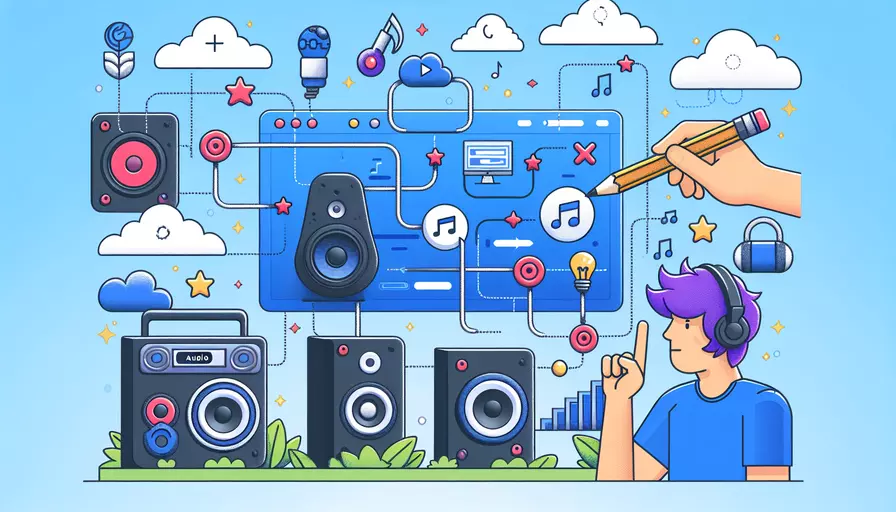
Vue 动态绑定音频(audio)主要通过以下 3 个步骤:1、使用 data 定义音频 URL,2、使用 v-bind 绑定 src 属性,3、利用事件处理音频控制。
一、定义音频 URL
首先,在 Vue 组件的 data 属性中定义音频的 URL。可以通过动态绑定的方式将音频 URL 设置为变量,这样就能在不同场景下动态更改音频文件。
export default {
data() {
return {
audioUrl: 'http://example.com/audio.mp3'
};
}
}
在这个例子中,audioUrl 是我们用来存储音频文件路径的变量。
二、绑定 src 属性
接下来,在模板中使用 v-bind 指令绑定音频标签的 src 属性到 audioUrl 变量上。通过这种绑定方式,每当 audioUrl 发生变化时,音频文件也会随之变化。
<template>
<div>
<audio :src="audioUrl" controls></audio>
</div>
</template>
这个模板部分展示了如何通过 Vue 的数据绑定功能来动态设置音频文件的 URL。
三、事件处理和音频控制
为了更加灵活地控制音频播放,可以添加一些事件监听器和方法来操作音频。例如,可以添加按钮来播放、暂停或切换音频文件。
<template>
<div>
<audio ref="audioPlayer" :src="audioUrl" controls></audio>
<button @click="playAudio">播放</button>
<button @click="pauseAudio">暂停</button>
<button @click="changeAudio">更换音频</button>
</div>
</template>
<script>
export default {
data() {
return {
audioUrl: 'http://example.com/audio.mp3'
};
},
methods: {
playAudio() {
this.$refs.audioPlayer.play();
},
pauseAudio() {
this.$refs.audioPlayer.pause();
},
changeAudio() {
this.audioUrl = 'http://example.com/another-audio.mp3';
}
}
}
</script>
在这个例子中,我们通过 ref 属性引用了音频元素,并在方法中使用 this.$refs 来访问音频元素,从而控制其播放和暂停。同时,还提供了一个方法来更换音频文件。
四、动态绑定的优势和应用场景
动态绑定音频文件的一个显著优势在于它可以根据用户操作或应用状态的变化来实时更新音频内容。以下是一些常见的应用场景:
- 在线教育平台:根据课程进度动态更换音频文件。
- 音乐播放器:用户选择不同歌曲时,播放对应的音频文件。
- 游戏应用:根据游戏情节的变化切换背景音乐或音效。
这种动态绑定的实现不仅提高了应用的灵活性,还能大大提升用户体验。
五、性能优化和注意事项
在实际开发中,需要注意以下几点来确保性能和用户体验:
- 预加载音频文件:对于多个音频文件,可以考虑预加载,以减少切换时的延迟。
- 文件格式:选择合适的音频格式(如 MP3、AAC),确保兼容性和音质。
- 缓存处理:利用浏览器缓存机制,避免重复下载同一音频文件。
- 事件销毁:在组件销毁时清理音频资源,避免内存泄漏。
六、总结与建议
通过上述步骤,我们可以实现 Vue 中音频文件的动态绑定和控制,具体步骤包括定义音频 URL、绑定 src 属性和使用事件处理音频控制。动态绑定不仅提高了应用的灵活性,还能显著提升用户体验。在开发过程中,注意预加载、格式选择和缓存处理,以确保性能和用户体验的优化。希望这些建议能帮助你更好地理解和应用 Vue 动态绑定音频的方法,打造出更加优秀的应用。
相关问答FAQs:
1. 如何在Vue中动态绑定audio元素?
在Vue中,可以使用v-bind指令来动态绑定audio元素的属性,实现动态绑定。具体步骤如下:
第一步:在Vue实例的data选项中定义一个变量,用来保存音频的URL。
data() {
return {
audioUrl: '' // 音频URL
}
}
第二步:在模板中使用v-bind指令来绑定audio元素的src属性。
<audio :src="audioUrl" controls></audio>
第三步:通过Vue实例的方法或生命周期钩子函数来更新音频URL。
methods: {
playAudio() {
// 更新音频URL
this.audioUrl = 'https://example.com/audio.mp3';
}
},
mounted() {
// 在组件加载完成后更新音频URL
this.audioUrl = 'https://example.com/audio.mp3';
}
通过上述步骤,就可以实现在Vue中动态绑定audio元素。
2. 如何通过Vue控制音频的播放和暂停?
在Vue中,可以通过v-on指令来监听事件,并调用相应的方法来控制音频的播放和暂停。具体步骤如下:
第一步:在Vue实例的data选项中定义一个变量,用来保存音频的播放状态。
data() {
return {
isPlaying: false // 音频播放状态
}
}
第二步:在模板中使用v-on指令来监听点击事件,并调用相应的方法。
<audio :src="audioUrl" :playing="isPlaying"></audio>
<button @click="toggleAudio">{{ isPlaying ? '暂停' : '播放' }}</button>
第三步:在Vue实例的方法中实现控制音频播放和暂停的逻辑。
methods: {
toggleAudio() {
// 切换音频播放状态
this.isPlaying = !this.isPlaying;
// 获取audio元素
const audio = document.querySelector('audio');
// 根据播放状态控制音频的播放和暂停
if (this.isPlaying) {
audio.play();
} else {
audio.pause();
}
}
}
通过上述步骤,就可以通过Vue控制音频的播放和暂停。
3. 如何在Vue中实现音频播放进度的显示和控制?
在Vue中,可以通过监听audio元素的timeupdate事件来实时获取音频的播放进度,然后在模板中显示和控制播放进度。具体步骤如下:
第一步:在Vue实例的data选项中定义一个变量,用来保存音频的当前播放时间和总时长。
data() {
return {
currentTime: 0, // 当前播放时间
duration: 0 // 音频总时长
}
}
第二步:在模板中显示音频的播放进度和总时长。
<audio :src="audioUrl" @timeupdate="updateProgress"></audio>
<div>{{ currentTime }} / {{ duration }}</div>
<input type="range" v-model="currentTime" min="0" :max="duration" step="0.1">
第三步:在Vue实例的方法中实现更新播放进度的逻辑。
methods: {
updateProgress() {
// 获取audio元素
const audio = document.querySelector('audio');
// 更新当前播放时间和总时长
this.currentTime = audio.currentTime;
this.duration = audio.duration;
}
}
通过上述步骤,就可以在Vue中实现音频播放进度的显示和控制。
文章标题:vue如何动态绑定aduio,发布者:worktile,转载请注明出处:https://worktile.com/kb/p/3618523

 微信扫一扫
微信扫一扫  支付宝扫一扫
支付宝扫一扫 